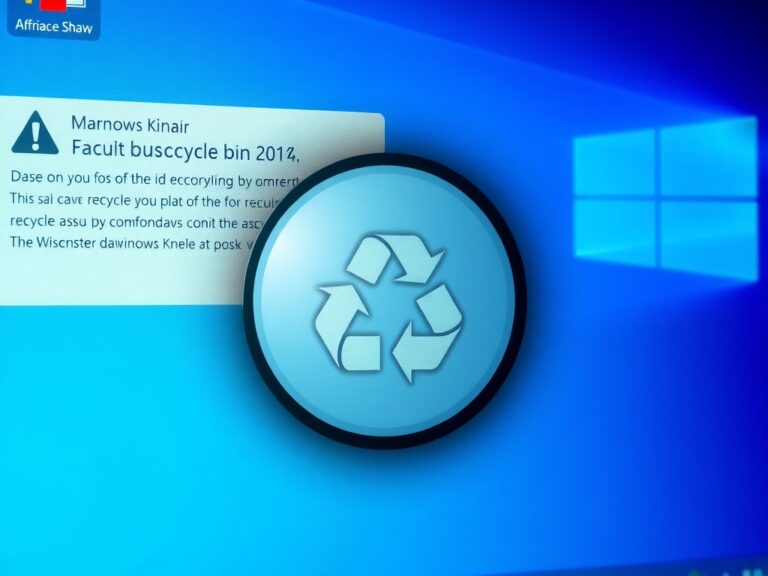Super proste! Jak szybko znaleźć Zarządzanie dyskami w systemie Windows 11
Nowy system operacyjny firmy Microsoft, Windows 11, ma narzędzie do zarządzania dyskami, ale jest ono ukryte w ustawieniach. Jeśli chcesz uzyskać dostęp do Zarządzania dyskami w systemie Windows 11, wykonaj następujące czynności.
- Dowiedz się, jak szybko znaleźć narzędzie Zarządzanie dyskami w systemie Windows 11 i uzyskać do niego dostęp na różne sposoby.
- Dowiedz się, jak uzyskać dostęp do Zarządzania dyskami, korzystając z prostych kroków paska wyszukiwania, menu zasilania i narzędzi Zarządzanie komputerem.
- Naucz się tworzyć skróty na pulpicie, aby łatwo zarządzać dyskiem twardym w każdej chwili i w każdym miejscu.
1. Uzyskaj dostęp do Zarządzania dyskami z poziomu wyszukiwania w systemie Windows 11
Aby uzyskać do niego natychmiastowy dostęp, wystarczy wyszukać Zarządzanie dyskami w wyszukiwarce systemu Windows 11. Oto, co musisz zrobić.
1. Kliknij opcję Szukaj w systemie Windows 11 i wpisz 磁盤 管理.
2. Kliknij Tworzenie i formatowanie partycji dysku twardego Opcja na liście opcji.
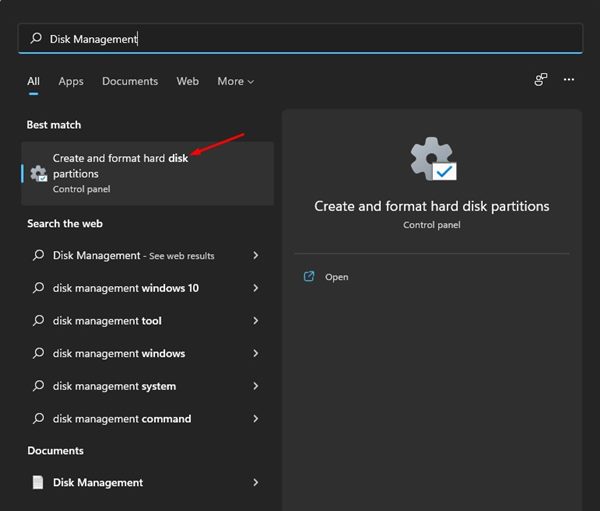
3. To spowoduje otwarcie Narzędzia do zarządzania dyskami W systemie Windows 11.
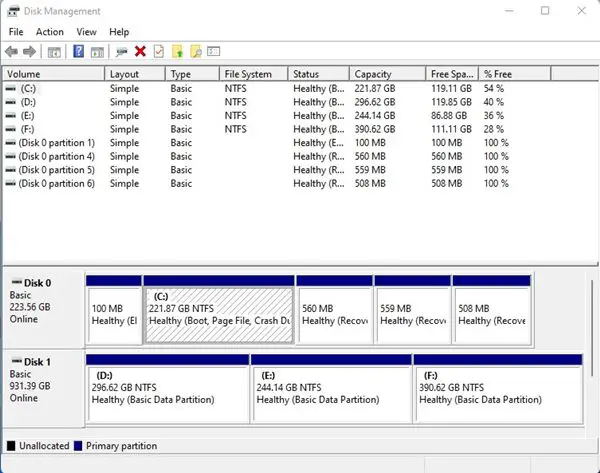
W systemie Windows 11 znajduje się dodatkowe menu Start, znane jako Menu zasilania. Aby uzyskać bezpośredni dostęp do narzędzia Zarządzanie dyskami, należy użyć menu Zasilanie. Aby uzyskać dostęp do menu zasilania w systemie Windows 11, naciśnij Klawisz Windows + x Przycisk.
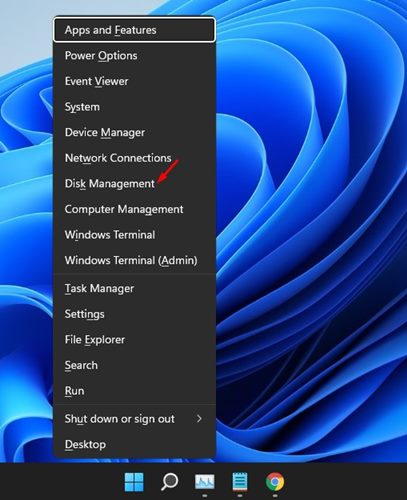
Ponadto możesz Kliknij prawym przyciskiem myszy przycisk Start systemu Windows 11 Otwórz menu Zasilanie. Kliknij Zarządzanie dyskami w menu Zasilanie, aby otworzyć narzędzie.
Innym prostym sposobem uzyskania dostępu do Zarządzania dyskami jest użycie narzędzia Zarządzanie komputerem. Narzędzie Zarządzanie komputerem w systemie Windows 11 umożliwia dostęp do wielu narzędzi w jednym miejscu. W ten sposób możesz uzyskać dostęp do Zarządzania dyskami poprzez menu Zarządzanie komputerem.
1. Kliknij pozycję Wyszukaj w systemie Windows 11 i wpisz Zarządzanie komputerem. Następnie otwórz Zarządzanie komputerem Narzędzia na liście.
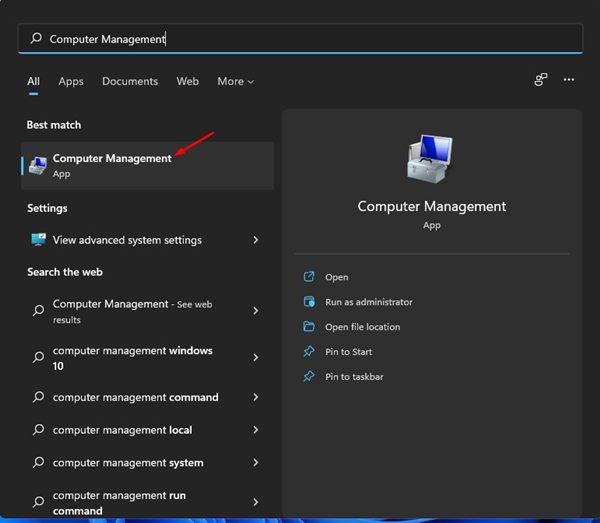
2. Po prawej stronie rozwiń sekcję Pamięć masowa i kliknij 磁盤 管理.
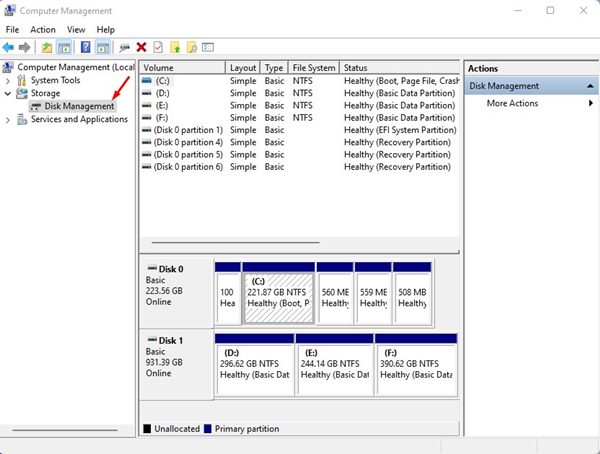
4. Uzyskaj dostęp do Zarządzania dyskami, uruchamiając polecenie
W tej metodzie użyjemy okna dialogowego Uruchom, aby uzyskać dostęp do narzędzia Zarządzanie dyskami. Oto kilka prostych kroków, które musisz wykonać.
1. Naciśnij klawisz Windows + przycisk R, aby otworzyć uruchom okno dialogowe.
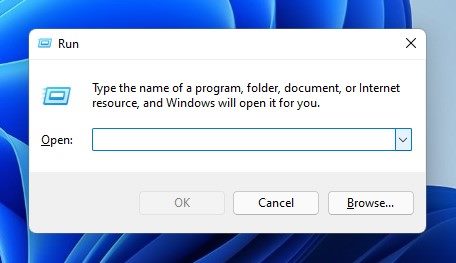
2. W oknie dialogowym Uruchom wprowadź diskmgmt.msc i kliknij przycisk "Enter".
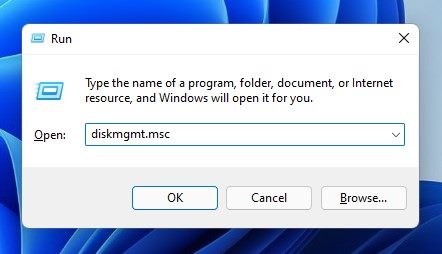
3. Spowoduje to otwarcie narzędzia Zarządzanie dyskami w systemie Windows 11.
5. Dostęp do Zarządzania dyskami za pomocą wiersza poleceń
Podobnie jak w przypadku menu Uruchom, dostęp do narzędzia Zarządzanie dyskami można uzyskać także za pomocą narzędzia Wiersz poleceń. Oto kilka prostych kroków, które musisz wykonać.
1. Otwórz wyszukiwarkę systemu Windows 11 i wpisz Wiersz polecenia. Kliknij prawym przyciskiem myszy Wiersz polecenia i wybierz Uruchom jako administrator.
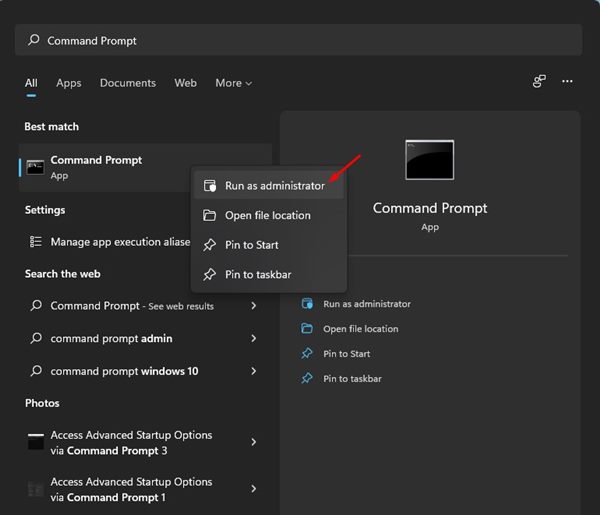
2. W oknie wiersza poleceń wprowadź diskmgmt.msc I uderzyłem Wchodzić Przycisk.
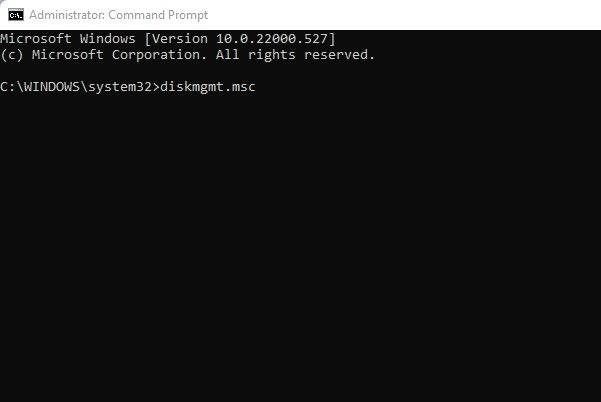
6. Utwórz i otwórz Zarządzanie dyskami z pulpitu
Jeśli wszystkie metody wydają Ci się skomplikowane, łatwiej będzie uzyskać dostęp do narzędzia Zarządzanie dyskami. Możesz utworzyć skrót do Zarządzania dyskami na pulpicie i korzystać z niego zawsze, gdy jest to możliwe. Oto jak utworzyć skrót do Zarządzania dyskami na pulpicie.
1. Kliknij prawym przyciskiem myszy puste miejsce na pulpicie i wybierz Nowy > Skrót.
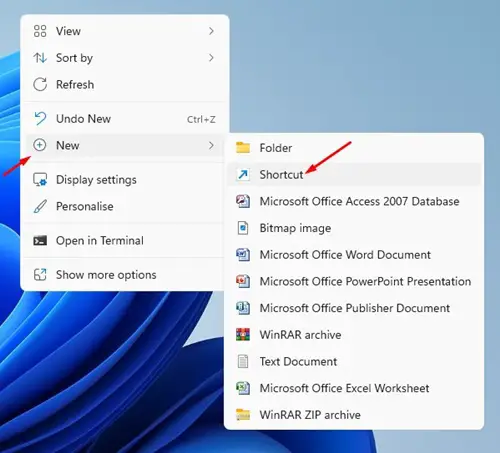
2. W polu Typ elementu typu wprowadź diskmgmt.msc Następnie kliknij Następny.
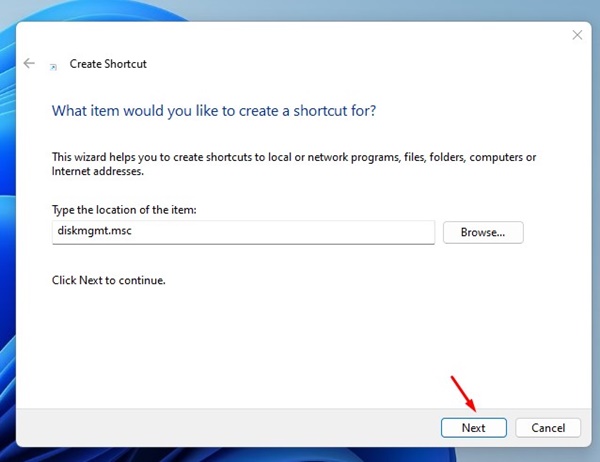
3. W imię kluczowej wskazówki typu, Nazwij skrót Cokolwiek chcesz, np. 磁盤 管理, Następnie kliknij Skończyć Przycisk.
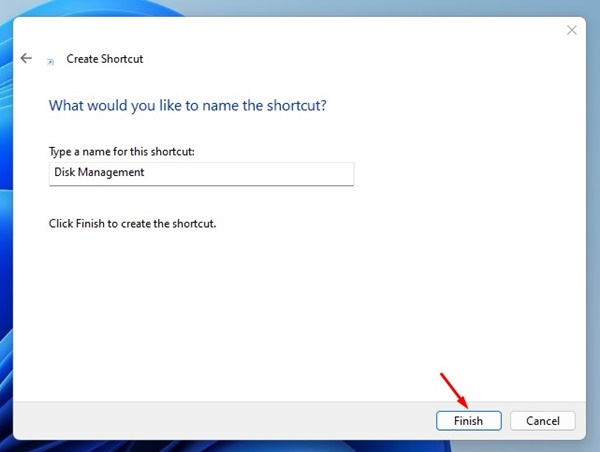
4. Skrót zostanie dodany do ekranu pulpitu. Za każdym razem, gdy chcesz uzyskać dostęp do narzędzia Zarządzanie dyskami, Kliknij dwukrotnie skrót Już to utworzyłeś.
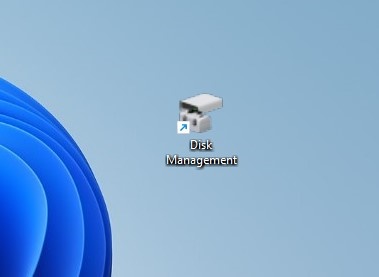
7. Konfigurowanie Open Disk Management
Innym świetnym sposobem na otwarcie Menedżera dysków w systemie Windows 11 jest aplikacja Ustawienia. Oto jak otworzyć narzędzie Zarządzanie dyskami z aplikacji Ustawienia systemu Windows 11.
1. Kliknij przycisk Start systemu Windows 11 i wybierz 设定.
2. Po otwarciu aplikacji Ustawienia wpisz 磁盤 管理 w polu wyszukiwania.
3. Na liście opcji wybierz Tworzenie i formatowanie partycji dysku twardego.
Spowoduje to otwarcie narzędzia Zarządzanie dyskami na komputerze z systemem Windows 11.
Dostęp do narzędzia Zarządzanie dyskami w systemie Windows 11 można uzyskać na różne sposoby. Mam nadzieję, że ten artykuł był dla Ciebie pomocny! Podziel się tym ze znajomymi. Jeśli masz jakieś pytania, daj nam znać w polu komentarzy poniżej.
Często zadawane pytania
Jak szybko uzyskać dostęp do Zarządzania dyskami w systemie Windows 11?
Aby szybko znaleźć tę opcję, wpisz „zarządzanie dyskami” w pasku wyszukiwania systemu Windows 11 lub użyj menu Zasilanie i narzędzi Zarządzanie komputerem.
Czy mogę utworzyć skrót do Zarządzania dyskami na pulpicie?
Móc! Kliknij prawym przyciskiem myszy w pustym obszarze pulpitu, wybierz polecenie Utwórz skrót i wprowadź diskmgmt.msc.
Jak otworzyć Zarządzanie dyskami za pomocą wiersza poleceń?
Otwórz wiersz polecenia i uruchom go jako administrator, a następnie wpisz diskmgmt.msc, aby uzyskać dostęp do narzędzia Zarządzanie dyskami.
Jakie są sposoby otwarcia Zarządzania dyskami z poziomu aplikacji Ustawienia systemu Windows 11?
Wystarczy wyszukać „Zarządzanie dyskami” w aplikacji Ustawienia i wybrać opcję „Utwórz i sformatuj partycje dysku twardego”.
Dlaczego narzędzie Zarządzanie dyskami w systemie Windows 11 jest ukryte?
W systemie Windows 11 narzędzie Zarządzanie dyskami umieszczono w Ustawieniach, aby lepiej organizować i porządkować funkcje systemowe, a jednocześnie zapewnić łatwy dostęp do niego na wiele sposobów.

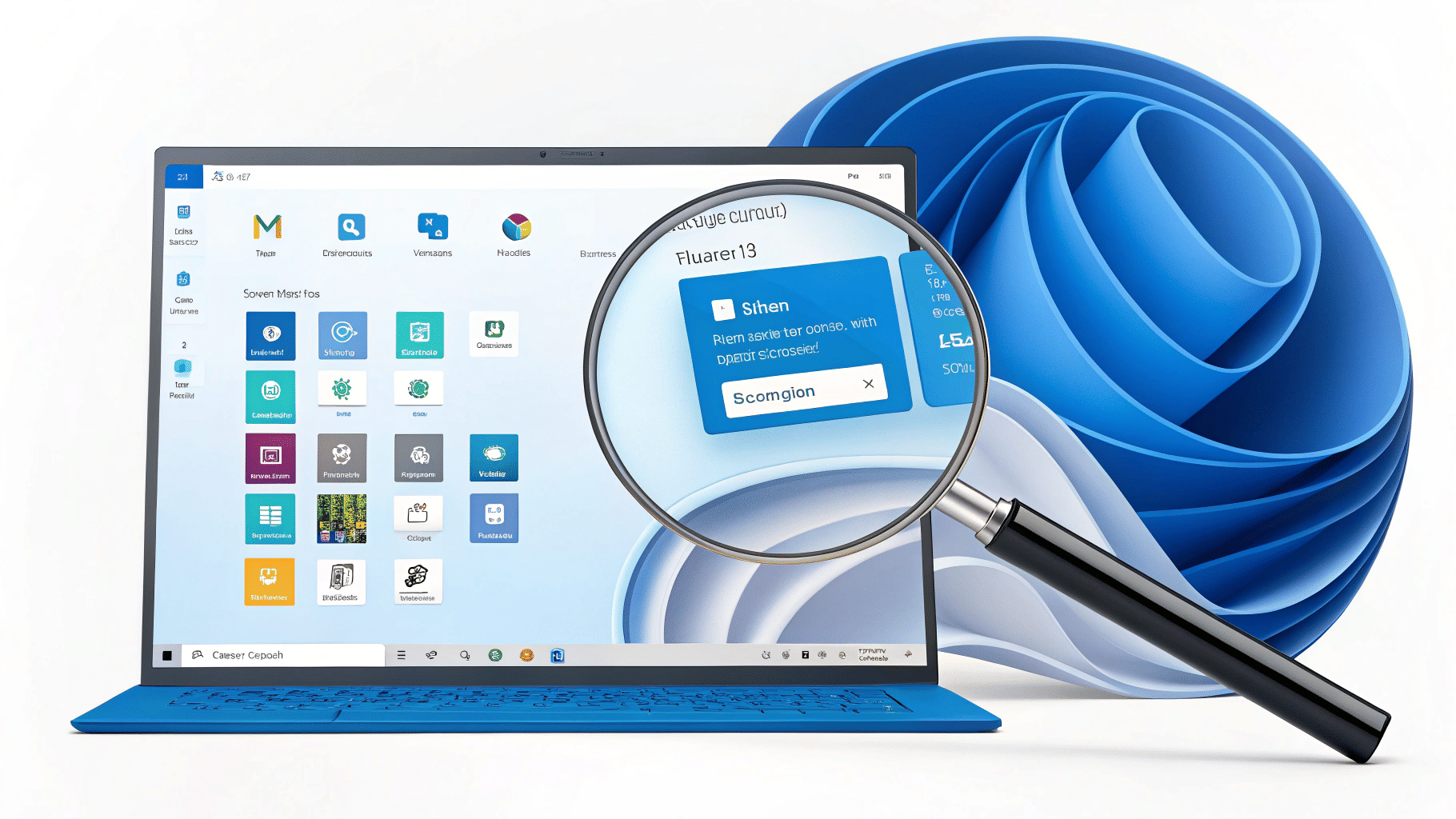

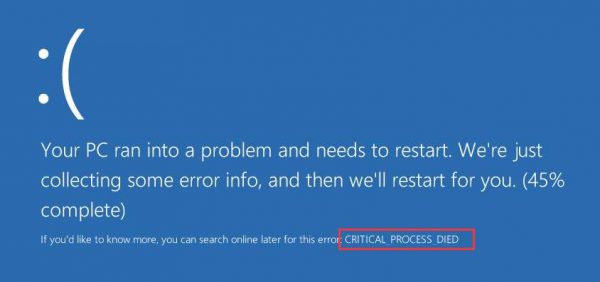
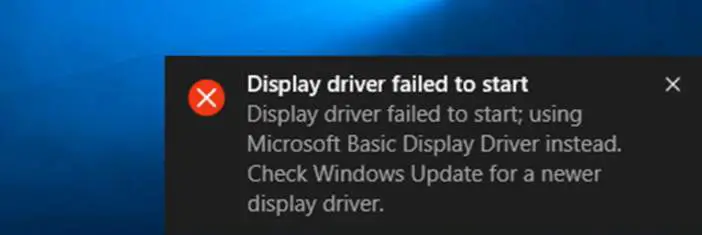
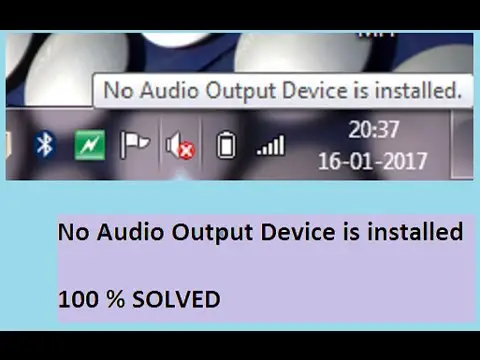
![Uruchomienie PXE przez problem z rozruchem ipv4 w systemie Windows [3 sposoby rozwiązania]](https://infoacetech.net/wp-content/uploads/2020/12/573-boot-options.png)